Echo デバイスを購入したら、次のステップとして Alexa の設定方法を知る必要があります。
この場合、この初期調整プロセスは携帯電話を使用して行われ、デバイスをソケットに接続するだけで済みます。
その後、数分でアシスタントと対話し、音声コマンドを実行できるようになります。
ただし、Alexa のインストールを開始する前に、Alexa モバイル アプリ (アンドロイド | iOS)。アプリケーション内では、Amazon アカウントを使用してログインする必要があります。
アプリケーションを通じて、音声コマンドを実行したり、アクションを要求したりできるようになりました。デバイスで Alexa を設定する方法については、以下の完全なステップバイステップガイドをご覧ください。
アレクサの仕組み
Amazon が提供する仮想アシスタントである Alexa について話しましょう。 2019 年以来、ルーチンと音声コマンドの自動化に重点を置いて、ブラジルのデバイスとアプリケーションに導入されています。
Alexa からの簡単な呼び出しで、音楽の再生、買い物リストの作成、連絡先に電話をかけたり、日常生活に関する情報に応答したりすることができます。
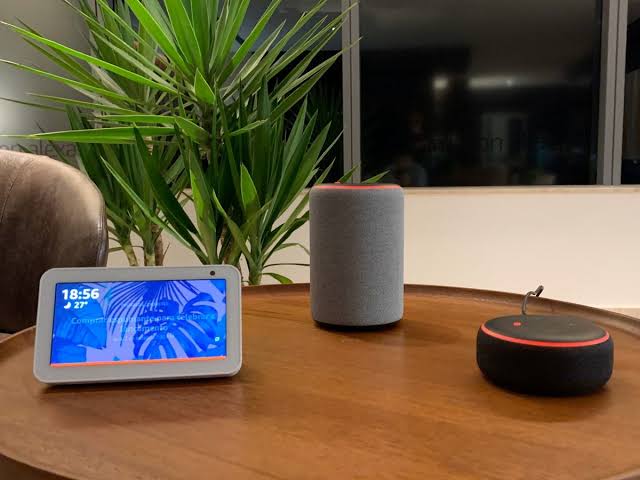
しかし、Alexa の可能性は、コネクテッド ホームのアイデアにも広がります。スマート TV、ソケット、ランプなどのデバイスをアシスタントに統合し、音声コマンドを使用して機能を実行できます。
アプリケーションに存在するにもかかわらず、Alexa の使用は Amazon Echo ラインデバイスで非常に一般的です。これには、同ブランドのスマート スピーカーである Echo Dot の世代と Echo Show が含まれます。
画面上に情報を表示するディスプレイが付属するバージョンです。
携帯電話を使用して Alexa をセットアップする
- まず、Alexa アプリを開いて、Amazon アカウントでログインする必要があります。次に、「デバイス」タブにアクセスし、「+」アイコンをタップします。
- 次に、次の画面で、設定するデバイス カテゴリを選択します。ブランドのスピーカーとディスプレイには「Amazon Echo」を選択します。
- 次に、デバイスの正確なモデルを選択して続行します。
- デバイスをソケットに接続し、オレンジ色のライトが表示されるかどうかを確認します。新しいデバイスでは、このプロセスは自動的に行われます。以前に構成したデバイスをリセットする場合は、ライトがオレンジ色になるまでアクション ボタンを押す必要があります。
- 携帯電話の Bluetooth をオンにしておきます。次に、アプリは接続可能なデバイスを見つけます。名前をタップして次に進みます。
- 最後に、Wi-Fi ネットワークに接続して、Alexa を使用してデバイスを設定します。
次のステップ
この初期設定を行った後、Amazon の仮想アシスタントがいくつかの追加の質問をしますが、それはスキップできます。
携帯電話アプリを使用すると、好みに合わせて Alexa をカスタマイズできます。音声を保存するのと同じように、音楽アプリのサービスをリンクするとスキルが追加され、これらは可能性の一部です。
Alexa を希望どおりに設定する方法がわかり、設定が完了したので、Alexa で音声コマンドを使用して日常生活を楽にすることができるようになりました。
